
Innholdsfortegnelse:
- Forfatter John Day [email protected].
- Public 2024-01-30 11:22.
- Sist endret 2025-01-23 15:02.


I denne opplæringen bruker vi Arduino UNO, servomotor og Visuino for å rotere servomotoren. Se en demonstrasjonsvideo.
Trinn 1: Det du trenger


Alle modulene er fra makerfabs. De har de beste kvalitetsmodulene som er lysår foran konkurransen, også med de beste rimelige prisene.
Arduino UNO
Jumper ledninger
Servo motor
Visuino -program: Last ned Visuino
Trinn 2: Kretsen

Koble Maduino UNO pin (gnd) til servomotor brun ledning
Koble Maduino UNO pin (5V) til servomotorens røde ledning
Koble Maduino UNO pin Digital (2) til servomotoren rød gul
Trinn 3: Start Visuino, og velg Arduino UNO -korttype
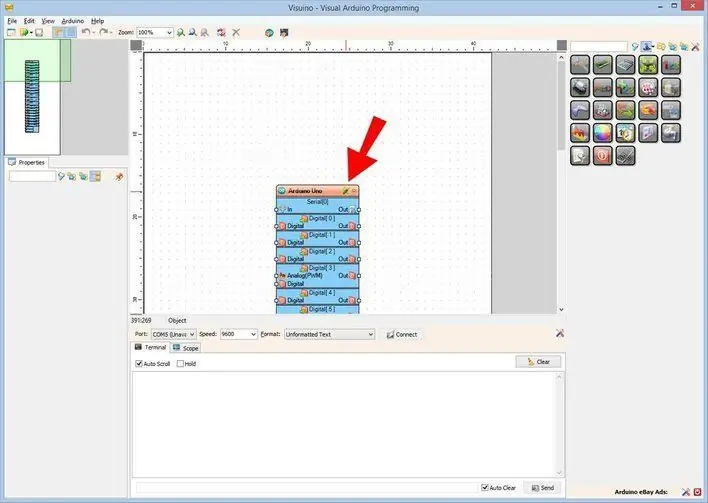
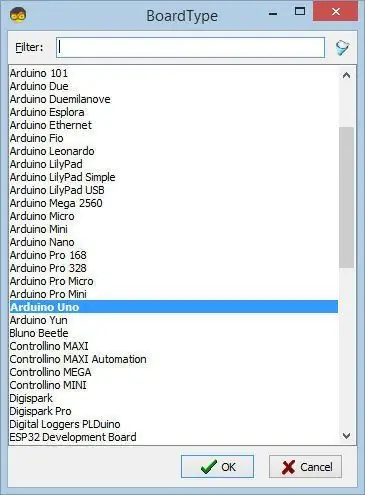
For å begynne å programmere Arduino, må du ha Arduino IDE installert herfra:
Vær oppmerksom på at det er noen kritiske feil i Arduino IDE 1.6.6. Sørg for at du installerer 1.6.7 eller nyere, ellers fungerer ikke denne instruksen! Hvis du ikke har gjort det, følg trinnene i denne instruksjonsboken for å konfigurere Arduino IDE for å programmere ESP 8266! Visuino: https://www.visuino.com må også installeres. Start Visuino som vist på det første bildet Klikk på "Verktøy" -knappen på Arduino -komponenten (Bilde 1) i Visuino Når dialogboksen vises, velg "Arduino UNO" som vist på Bilde 2
Trinn 4: I Visuino Legg til komponenter
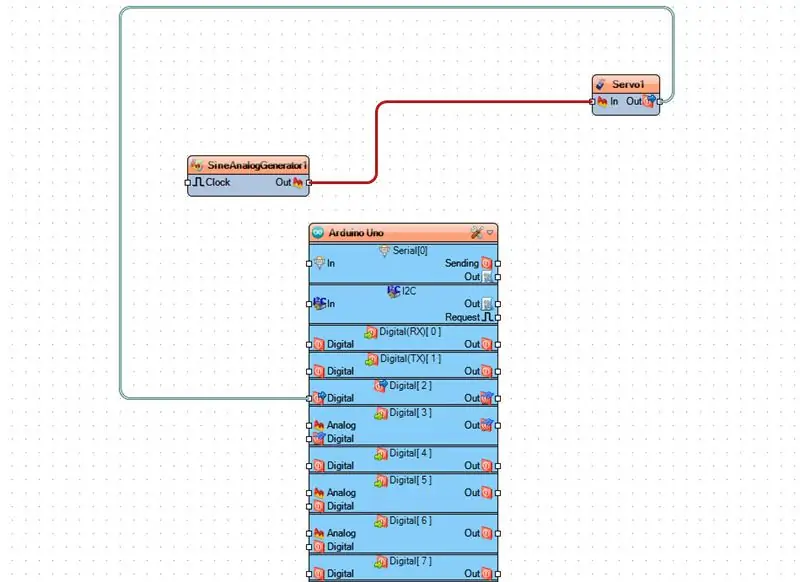
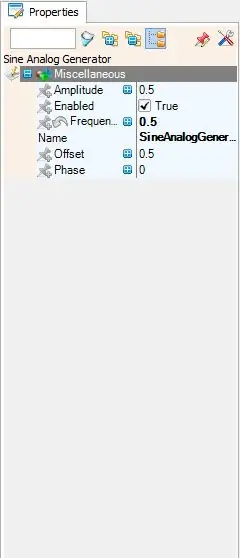
- Legg til komponenten SineAnalogGenerator og sett frekvensen til 0,5
- Legg til servokomponent
Trinn 5: I Visuino: Koble til komponenter
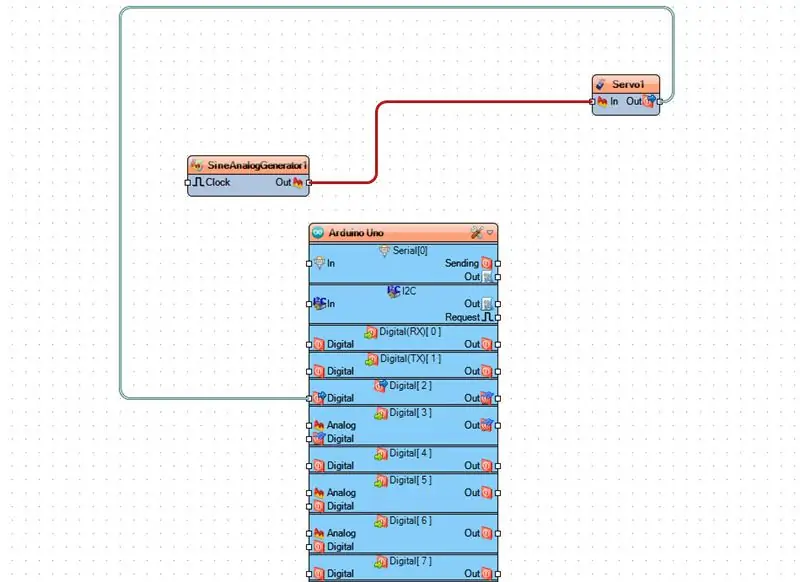
Koble Arduino digital out pin [2] til Servo1 pin [Out]
Koble SineAnalogGenerator1 pin [out] til Servo1 pin [In]
Trinn 6: Generer, kompiler og last opp Arduino -koden
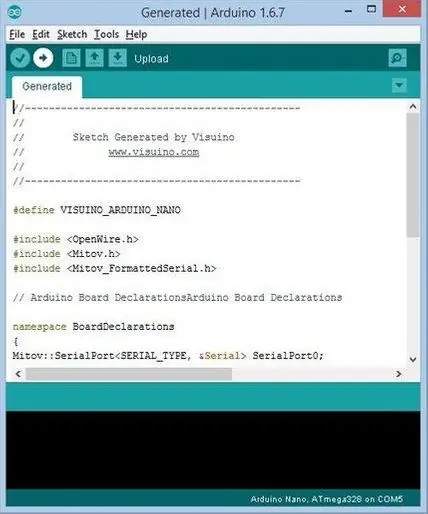
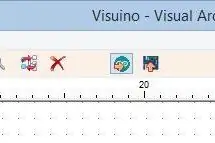
I Visuino trykker du på F9 eller klikker på knappen som vises på bilde 1 for å generere Arduino -koden, og åpner Arduino IDE
I Arduino IDE klikker du på Last opp -knappen for å kompilere og laste opp koden (Bilde 2)
Trinn 7: Spill
Hvis du driver Maduino UNO -modulen, begynner servomotoren å rotere til høyre og venstre.
Gratulerer! Du har fullført prosjektet ditt med Visuino. Vedlagt er også Visuino -prosjektet, som jeg opprettet for denne Instructable. Du kan laste den ned og åpne den i Visuino:
Anbefalt:
Koble Magicbit til Thingsboard: 3 trinn

Koble ditt Magicbit til Thingsboard: I dette prosjektet skal vi sende data fra sensorer koblet til magicbit som vi kan vise visuelt på tingbordet
IoT ESP8266-serien: 1- Koble til WIFI-ruter: 4 trinn

IoT ESP8266 Series: 1- Koble til WIFI-ruter: Dette er del 1 av en "Instructables" serie dedikert til å forklare hvordan man lager et Internet of Things -prosjekt ved hjelp av ESP8266 NodeMCU som tar sikte på å lese og sende data til et nettsted og utføre en handling ved å bruke det samme nettstedet. ESP8266 ESP
Koble til VK16E GPS med Arduino UNO: 3 trinn

Koble til VK16E GPS med Arduino UNO: Dette er en enkel instruksjon for folk som vil vite hvordan de skal koble til og bruke GPS -modulen med en Arduino. Jeg bruker en Arduino UNO Shield #Hackduino og en VK16E GPS -modul. For mer info se databladet
Hvordan koble I2C LCD -skjerm til Arduino Uno: 5 trinn (med bilder)

Slik kobler du I2C Lcd -skjerm til Arduino Uno: Hallo gutter, I denne instruksen skal du se hvordan du kobler i2c lcd -skjerm til arduino og hvordan du skriver ut på lcd -skjerm. Før du starter denne opplæringen må du vite litt om i2c Hver I2C -buss består av to signaler
Overbevis deg selv om å bare bruke en 12V-til-AC-linjeomformer for LED-lysstrenger i stedet for å koble dem til 12V .: 3 trinn

Overbevis deg selv om å bare bruke en 12V-til-AC-linjeomformer for LED-lysstrenger i stedet for å koble dem til 12V .: Planen min var enkel. Jeg ønsket å kutte en veggdrevet LED-lysstreng i biter og deretter koble den til 12 volt. Alternativet var å bruke en kraftomformer, men vi vet alle at de er fryktelig ineffektive, ikke sant? Ikke sant? Eller er de det?
